如何还原win10系统下压缩包损坏了的办法
- 更新日期:2019-09-25 人气:专注于win10系统官网 来源:http://www.vf28.com
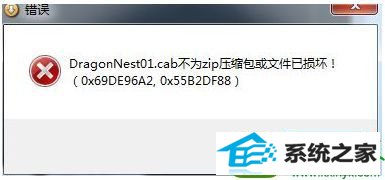
(一)利用压缩包自带修复
1、双击打开损坏的压缩文件,然后点击工具选项,在里面找到“修复压缩文件”并点击打开;
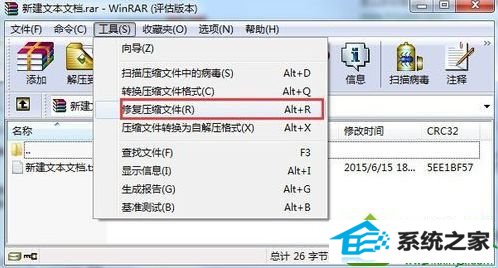
2、然后在弹出的修复窗口里面,有被修复压缩文件存放路径及是修复为RAR或Zip格式可以选择,当然也可以直接点击“确定”进行修复。

3、修复完成之后,是会有相应提示的,修复完成之后直接点击关闭就可以了;

4、最后大家就能看到刚才设置的被修复压缩文件存放路径下多了个压缩文件了,一般修复好的文件是会被命名为rebuilt这样的文件名形式;

(二)注册表修复
1、在电脑上打开“好压”的主窗口,从地址栏转入受损压缩文件所在的目录,选中受损的压缩文件。
2、用鼠标点击好压工具栏上的“修复”,然后在下拉菜单上选中“浏览”,选择后好压会弹出一个对话框,随后选择修复文件的存放路径。
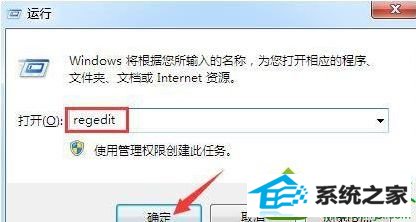
3、设定好后点击“修复”确定,好压就会开始对受损的压缩文件进行修复,并会以对话框的形式显示修复的全过程。
4、进入你设定的修复文件的存放目录,你会发现该目录下增加了一个名为_reconst.rar或_reconst.zip的压缩文件,它就是好压为你修复好的文件。
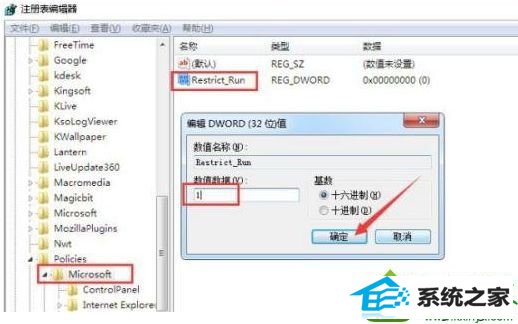
5、试着对它进行解压缩,如果一切正常,那受损文件就已经恢复成功了。
上述和大家分享win10系统下压缩包损坏的修复方法,简单实用操作步骤,希望能够帮助到大家。
相关系统
-
 电脑公司Win10 多驱动装机版 2020.12(64位)首次登陆桌面,后台自动判断和执行清理目标机器残留的病毒信息,以杜绝病毒残留,集成了最新流.....2020-11-16
电脑公司Win10 多驱动装机版 2020.12(64位)首次登陆桌面,后台自动判断和执行清理目标机器残留的病毒信息,以杜绝病毒残留,集成了最新流.....2020-11-16 -

番茄花园 ghost win10 64位专业版镜像文件v2019.10
番茄花园 ghost win10 64位专业版镜像文件v2019.10集成了最新流行的各种硬件驱动,几乎所有驱动能自动识别并安装好,首次进入系统即全部.....2019-09-17 -
 电脑公司Win10 64位 青年装机版 2020.06系统在完全断网的情况下制作,确保系统更安全,自动安装驱动、优化程序,实现系统的最大性能,终极.....2020-06-02
电脑公司Win10 64位 青年装机版 2020.06系统在完全断网的情况下制作,确保系统更安全,自动安装驱动、优化程序,实现系统的最大性能,终极.....2020-06-02 -
 新萝卜家园Windows xp 精致装机版 2020.08通过数台不同硬件型号计算机测试安装均无蓝屏现象,硬件完美驱动,该系统具有全自动无人值守安装.....2020-08-02
新萝卜家园Windows xp 精致装机版 2020.08通过数台不同硬件型号计算机测试安装均无蓝屏现象,硬件完美驱动,该系统具有全自动无人值守安装.....2020-08-02 -
 雨林木风Win10 绝对装机版 2020.08(32位)在不影响大多数软件和硬件运行的前提下,已经尽可能关闭非必要服务,关闭系统还原功能跳过interne.....2020-07-13
雨林木风Win10 绝对装机版 2020.08(32位)在不影响大多数软件和硬件运行的前提下,已经尽可能关闭非必要服务,关闭系统还原功能跳过interne.....2020-07-13 -
 萝卜家园Win10 64位 优化装机版 2020.11未经数字签名的驱动可以免去人工确认,使这些驱动在进桌面之前就能自动安装好,更新和调整了系统优.....2020-10-16
萝卜家园Win10 64位 优化装机版 2020.11未经数字签名的驱动可以免去人工确认,使这些驱动在进桌面之前就能自动安装好,更新和调整了系统优.....2020-10-16